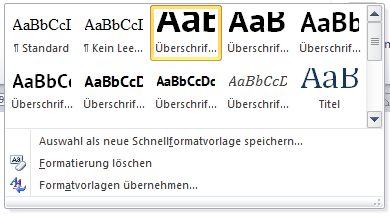Mit dieser Beschreibung können Sie eine beliebige Webseite in eine Word docx-Datei umwandeln.
1. Webseite als HTML speichern
Öffnen Sie die Webseite, die Sie konvertieren möchten. Im Browsermenu wählen Sie Speichern unter… (oder Ctrl+S) und speichern Sie die Seite irgendwo auf dem Computer.
2. Webseite in Word öffnen
Sie sollten nun eine .htm oder .html Datei haben. Machen Sie einen Rechtsklick auf diese Datei und wählen Sie Öffnen mit… | Microsoft Word.
3. Speichern als DOCX
Öffnen Sie das Menu Datei und wählen Sie Speichern unter…. Ändern Sie den Dateityp auf .docx und speichern Sie. (Falls Sie einen Info-Dialog sehen, klicken Sie einfach ok.)
4. Bilder einbetten
Falls das Dokument Bilder enthält, dann sind diese Bilder wahrscheinlich nur verlinkt. Meistens will man aber, dass die Bilder direkt im Worddokument eingebettet sind.
Öffnen Sie wieder das Menu Datei und wählen Sie Informationen. Falls es verlinkte Bilder hat, sehen Sie auf der rechten Seite ein Linksymbol. Klicken Sie auf Verknüfpungen mit Dateien bearbeiten.
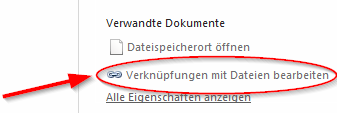
Im anschliessenden Dialog müssen Sie alle Bilder markieren in der Liste (verwenden Sie die Shift-Taste, um mehrere Bilder zu markieren).
Klicken Sie auf Verknüfpung aufheben und anschliessend auf OK. Alle Links werden entfernt und die Bilder werden in das Dokument eingebettet.
5. Aufräumen
Nun können wir ein wenig aufräumen. Löschen Sie alle Elemente im Dokument, welche Sie nicht brauchen, z.B. die Navigation, das Logo, etc.
Word öffnet eine Webseite normalerweise im Weblayout. Ändern sie dies zurück zum “normalen” Seitenlayout, damit Sie sehen, wie es auf gedruckte Seiten passen würde.
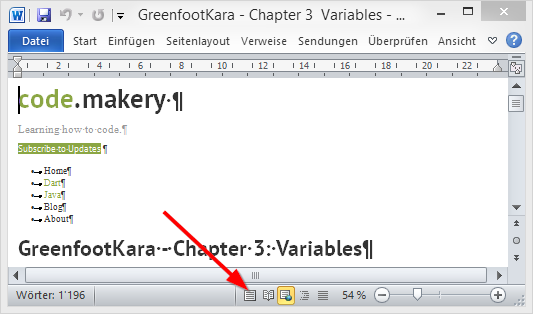
Nachdem wir das Layout ein wenig angepasst haben, sollten wir ein ziemlich brauchbares Word Dokument der Webseite haben.
Hinweis: Auf Überschriften werden automatisch Formatvorlagen angewendet. Dies ermöglicht uns, dass wir sehr einfach alle Überschriften gleichzeitig ändern können.